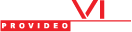- Видеокамеры
- PTZ и WEB камеры
- Видеорекордеры RAW, SDI, HDMI
- Видеомониторы
- Анализаторы SDI, IP, HDR сигнала
- Платы ввода-вывода SDI, HDMI
- Внешние PCIe-шасси
- Многоканальный захват видео
- Программы для монтажа видео
- Клавиатуры. Контроллеры. Панели
- Конвертеры
- Коммутаторы
- AV-передатчики беспроводные
- Вещание в интернет (стриминг)
- Thunderbolt-адаптеры
- Аудиооборудование и ПО
- Автоматизация телевещания
- Управление медиа (MAM, DAM)
- Host контроллеры
- Системы хранения
- Ленточные библиотеки LTO
- Резервное копирование и архивы
- Серверные корпуса и аксессуары для Mac
- Распродажа демооборудования
- Снято с производства
Telestream ScreenFlow
Поднимите свои скринкасты на новый уровень
Запишите свой рабочий стол. Смонтируйте видеоролик. Поделитесь видеоуроком с миром.
Запись.
Вместе с Telestream ScreenFlow вы можете записывать происходящее на рабочем столе одновременно с захватом изображения с вашей видеокамеры, микрофона и системного аудио с компьютера.

Монтаж.
Простой в использовании интерфейс Telestream ScreenFlow позволит творчески подойти к монтажу, используя записанные видеоролики, дополнительные изображения, титры, музыку и переходы — словом, всё, что необходимо для создания профессионального видео.

Публикация.
Финальный результат может быть записан в форматах MPEG-4, QuickTime, Windows Media, после чего сразу опубликован на вашем

Запись.
Высококачественная запись
Telestream ScreenFlow является одним из лучших решений для захвата изображения с рабочего стола — даже на дисплеях Retina.
-
Многопоточная
SSE-обработка с пользовательской настройкой, а также 64-битная система компрессии позволяет захватывать изображение с экрана в файлы малого размера. -
Захват
HD-видео и аудио, презентаций Keynote и Powerpoint, а также геймплея динамичных игр с высокой кадровой частотой. - Используете дисплеи Retina? Нет проблем. Эффективный алгоритм работы Telestream ScreenFlow позволяет вести запись для дисплеев Retina с высокой четкостью, при этом сохраняя размер файлов малыми.
Записывайте сейчас — смонтируете потом
Продвинутый алгоритм Telestream ScreenFlow кодирует только те области экрана, в которых происходят изменения. Таким образом достигается малый объем файлов при высоком качестве записанного изображения.
- Вы сможете записывать всё, что сочтете нужным, а на этапе монтажа решить, что оставить, а что вырезать.
-
Одновременная видеозапись со встроенной камеры iSight или
DV-камеры , а также запись системного аудио и звука с подключенного микрофона.
Оптимизировано под Mac OS X
Telestream ScreenFlow широко использует технологии Mac OS X:
- Core Animation
- QuickLook
- Spotlight
- QTKit
- Quartz Composer
- OpenGL
- Core Image и Audio
- Automator
- Core Data и многие другие
- Telestream ScreenFlow поддерживает Mac OS X Snow Leopard, OS X Lion и OS X Mountain Lion
- Полностью 64-битное приложение под OS X 10.7 Lion и более поздними версиями этой операционной системы

Запись по таймеру
Нужно записать вэбинар, но нет возможности или желания его смотреть именно сейчас? С функцией ScreenFlow Recording Timer вы можете установить продолжительность вэбинара (в минутах и секундах), после чего нажать кнопку записи. По истечении времени Telestream ScreenFlow остановит запись и запустит окно редактора.
Пауза в записи
Если вам необходимо передохнуть во время длительного скринкаста, в процессе записи вы можете поставить его на паузу. При этом финальный скринкаст на таймлинии будет представлен в виде единого видеофрагмента.
Монтаж.
Как только процесс захвата изображения с экрана будет завершен, ScreenFlow перейдет в режим редактирования. ScreenFlow позволит с легкостью добавить эффекты приближения и панорамирования, наложить тени и отражения, настроить уровень звука, использовать тримминг и прочие возможности. Удобный интерфейс редактора позволит смонтировать ваш скринкаст наиболее быстрым и интуитивно понятным способом. Таким образом, вы сможете полностью сконцентрироваться на творческой и информативной составляющей вашего видеоурока или презентации.

Многослойный монтаж
Для работы с видеофрагментами, звуком, изображениями и текстом используется классическая многодорожечная монтажная таймлиния. Вы можете легко поменять порядок треков, удалить
Вложенные секвенции
Работая даже над самыми сложными проектами, вы не ощутите недостатка инструментов монтажа. Всего одним кликом Telestream ScreenFlow позволит вам объединить несколько элементов в один видеофрагмент (вложенную секвенцию), который затем может быть вставлен в любое другое место
Очень сложные секвенции могут быть вставлены
- Объединение нескольких элементов на таймлинии в один (вложенный) видеофрагмент.
- Доступ к содержимому вложенных видеофрагментов и его редактирование в отдельных вкладках на таймлинии.
- Применение фильтров и эффектов ко вложенным видеофрагментам, как способ объединения материала.



Подсветка действий на экране
Во время записи происходящего на экране Telestream ScreenFlow отслеживает действия вашего курсора. Это позволит позже добавить визуальные эффекты, обозначающие нажатие кнопок мыши, а также настроить размер курсора. Вы также можете добавить индикацию нажатия кнопок на клавиатуре по время записи скринкаста.

Выделение элементов
Данная возможность позволяет сфокусировать внимание зрителя на определенном участке изображения, окне на переднем плане или любом другом элементе. Инструмент Freehand Callouts (свободное выделение) позволяет рисовать непосредственно на экране кистью или прямоугольником. С его помощью вы сможете размыть нежелательную для широкого показа информацию или выделить определенный элемент, работа с которым идет в текущий момент вашего урока.

Видеокомментарии
Видеокомментарии (инструмент Video Annotations) позволяют вам рисовать окружности, прямоугольники, линии и стрелки поверх видеоряда. Поскольку под видеокомментарии на таймлинии выделена отдельная дорожка, вы сможете анимировать их, используя различные эффекты и переходы (например, fade in и fade out).

Анимация
Telestream ScreenFlow позволяет использовать в процессе монтажа различные действия. С их помощью вы сможете очень быстро и без лишних затруднений изменять во времени различные параметры скринкастов. Например, вы сможете использовать эффекты

Мощные средства титрования
Telestream ScreenFlow поддерживает титровые и текстовые объекты, включая различные шрифты и стили, что позволит вам добавить эффектные титры в свои видеоуроки и презентации.

Переходы
Telestream ScreenFlow имеет более 15-ти современных 2D- и 3D-переходов, которые вы можете добавить до, после и между видеофрагментами. Используя переходы, вы сможете придать своим скринкастам профессиональный визуальный стиль.

Еще больше переходов
Вы можете приобрести комплект новых переходов, чтобы разнообразить творческую составляющую ваших скринкастов. После приобретения, эти переходы появятся в Инспекторе переходов Telestream ScreenFlow. Для быстрого поиска часто используемых переходов вы можете отметить их, после чего они появятся в списке любимых переходов.

Поддержка хрома-кеинга
Перенеситесь в новую студию или местность, используя высококачественный

Видео- и аудиофильтры
Telestream ScreenFlow теперь поддерживает огромное количество встраиваемых фильтров, которые позволят работать с видео, аудио и графикой еще более гибко. В состав аудиоэффектов входят эквалайзер, мультиполосный компрессор,

Изменение скорости воспроизведения и стоп-кадры
Telestream ScreenFlow позволяет настраивать скорость воспроизведения индивидуально для каждого видеофрагмента. Если вам необходимо растянуть определенный фрагмент во времени или, наоборот, ускорить воспроизведение некоторых действий на экране, в инструментарии Telestream ScreenFlow вы найдете мощные средства для высококачественного изменения скорости воспроизведения как видео, так и аудио. Вы также можете сделать

Мощные инструменты для работы со звуком
Такие аудиофильтры, как удаление фонового шума и сглаживание громкости, позволят вам контролировать качество вашего аудио. Отвяжите аудиодорожку от видеотрека, чтобы отредактировать их независимо друг от друга, или выберите фильтр Audio Ducking, который будет автоматически приглушать фоновую музыку при наложении голоса.

Поддержка субтитров
Используя Telestream ScreenFlow, вы сможете добавить субтитры ко всем своим видеофильмам. Инструмент работы с субтитрами позволит вам создать и отредактировать

Динамическое обновление медиаданных
Сэкономьте время и избавьтесь от лишних действий при обновлении медиаматериалов, созданных вне Telestream ScreenFlow. Для этого Telestream ScreenFlow предоставит вам опцию перезагрузки измененных элементов. При перезагрузке данные обновляются и в библиотеке, и на таймлинии, и на просмотровом мониторе. (Недоступно для версии Telestream ScreenFlow, представленной в магазине Mac App Store.)

Вставка видеофрагментов в окна на таймлинии
Чтобы закрыть существующие на таймлинии окна, вы можете вставить текстовые фрагменты, аудиокомментарии или любые другие материалы, присутствующие в вашей медиабиблиотеке. Вам не потребуется подстраивать продолжительность нового фрагмента под окно — Telestream ScreenFlow сделает это для вас самостоятельно.
Публикация.
Telestream ScreenFlow позволит вам поделиться своими скринкастами с самой широкой аудиторией, которая сможет просмотреть их в любом медиплеере. Telestream ScreenFlow поддерживает экспорт в любой

Качество и скорость экспорта
Для значительного улучшения качества экспорта в формат H.264 Telestream ScreenFlow использует популярный кодек x264. Его использование также позволяет значительно ускорить кодирование. Под операционной системой OS X 10.7 Lion и более новых ей версиях Telestream ScreenFlow 4.0 работает как полностью 64-битное приложение, что повышает его общую производительность, использование памяти и скорость экспорта.

Параметры экспорта
Telestream ScreenFlow предлагает множество готовых предустановок экспорта, которые позволят быстро выбрать оптимальные настройки для получения максимального качества на таких устройствах, как iPhone, iPad

Еще больше опций публикации
Экспортируйте свои скринкасты в Facebook непосредственно из Telestream ScreenFlow. Как только вы завершите работу над скринкастом, просто нажмите опцию «Publish To.» в главном меню и выберите желаемый

Менеджер загрузок
Выкладывайте свои скринкасты на YouTube, Vimeo, Google Drive, Dropbox или Facebook еще быстрее. Процесс экспорта является фоновым, что позволит вам незамедлительно вернуться к таймлинии и монтажу. В любой момент вы можете снова открыть менеджер загрузок и посмотреть прогресс закачки видео на сервисы и прочую сопутствующую информацию.

Публикация во Flash
Преобразуйте ваш скринкаст в презентацию Flash, готовую для публикации на вашем

Экспорт в формат Windows Media*
Купив Telestream Flip4Mac Studio или Studio Pro HD, вы сможете экспортировать ваши видеосюжеты в формат Windows Media непосредственно из меню Telestream ScreenFlow, используя кодеки WMV и WMA.
*Примечание: в связи с ограничениями Apple Sandbox данная возможность не доступна в версии Telestream ScreenFlow, распространяемой через Mac App Store.

Интеграция с Elgato Turbo
Полная интеграция с устройствами Elgato Turbo H.264 позволит ускорить экспорт ваших видео в формат H.264. (Данная возможность не доступна в версии Telestream ScreenFlow, распространяемой через Mac App Store.)

Экспорт фрагмента таймлинии
Чтобы быстро проверить качество экспорта, вы можете выбрать лишь небольшую часть вашего скринкаста. Для этого лишь необходимо выбрать её на таймлинии. Кроме того, вы можете экспортировать только аудиодорожку.

Сохранение отдельных кадров
Telestream ScreenFlow позволяет сохранить любой кадр вашего проекта в файл PNG всего за несколько кликов мышью.
Технические характеристики
Mac OS X
- OS X 10.7 (Lion) или более актуальная, включая 10.9 Mavericks.
- Требуется система на базе процессора Intel*. Рекомендуется Intel Core 2 Duo или более современный.
-
GPU-подсистема , необходимая для работы определенных эффектов и функций. - Камеры, использующие кодек HDV, не поддерживаются.
- Опциональный комплект переходов Telestream Wipe Transitions Pack требует установленной версии ScreenFlow 4.5 или более поздней.
*
Поддерживаемые языки
- Английский
- Французский
- Немецкий
- Японский